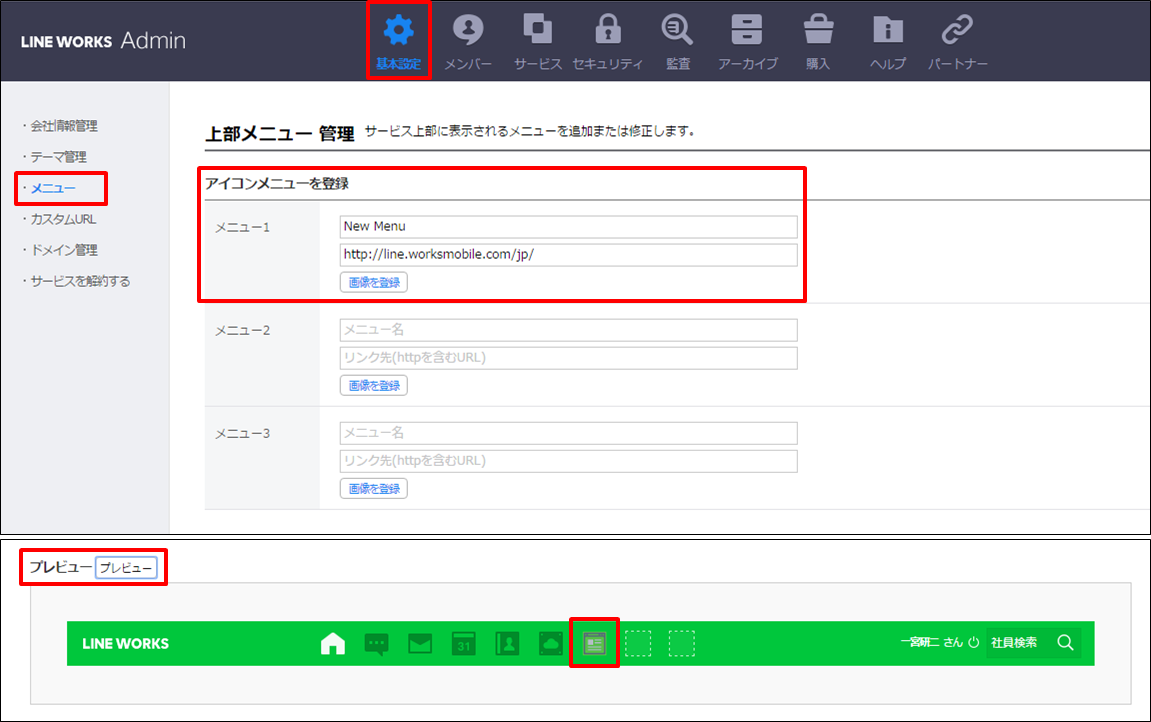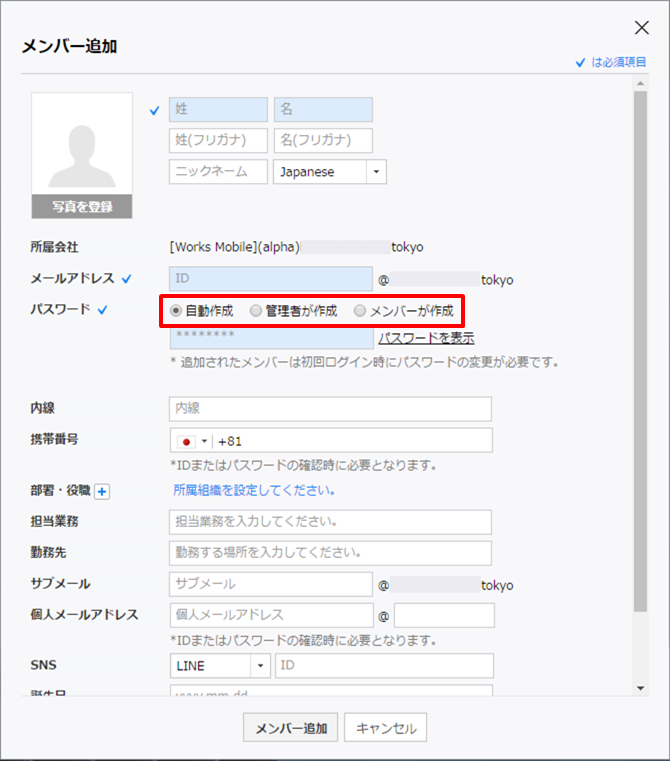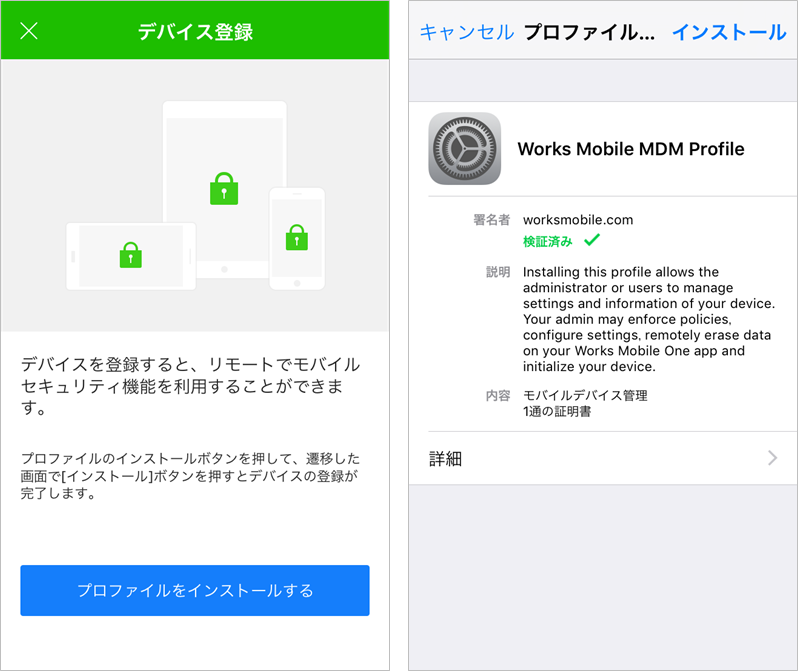LINE WORKSではメンバーを一人ひとり追加して登録することもできますが、一度に最大で100名のメンバーを一括で登録することができます。
複数のメンバーを追加する場合は、メンバーの「一括追加機能」を使います。
「一括追加機能」を使うことで、ExcelまたはCSVで簡単に複数のメンバーをまとめて追加することができます。
※今回はご説明しませんが、APIを使ったメンバーの一括追加も可能です。
メンバーの一括追加は[管理者画面]>[メンバー]>[メンバー管理]のメンバーリストの上部にある[メンバーを一括追加]から行います。
メンバーの一括追加は下記の手順で行います。
手順1:メンバーを一括追加するためのサンプルファイルをダウンロードする
手順2:必要項目を入力したメンバー追加用のExcel/CSVファイルを登録する
手順3:メンバーを一括追加する

1. メンバーを一括追加するためのサンプルファイルをダウンロードする
[メンバーを一括追加]をクリックして表示される「メンバーを一括追加」画面より、メンバー一括追加用のサンプルファイルをダウンロードします。メンバーの追加は、パスワードの作成方式により下記3つのオプションがあります。
- パスワード自動作成
自動で仮パスワードが作成され、メンバーは仮パスワードでログインした後に自分でパスワードを登録する方式- 管理者が作成
管理者が仮パスワードを直接作成し、メンバーは仮パスワードでログインした後に自分でパスワードを登録する方式- メンバーが作成
メンバーのメールアドレスに招待メールが送信され、メンバーは招待メールに記載されたページに移動して直接パスワードを設定する方式
※メールアドレス情報が必要です。
[管理者画面のメンバーを一括追加]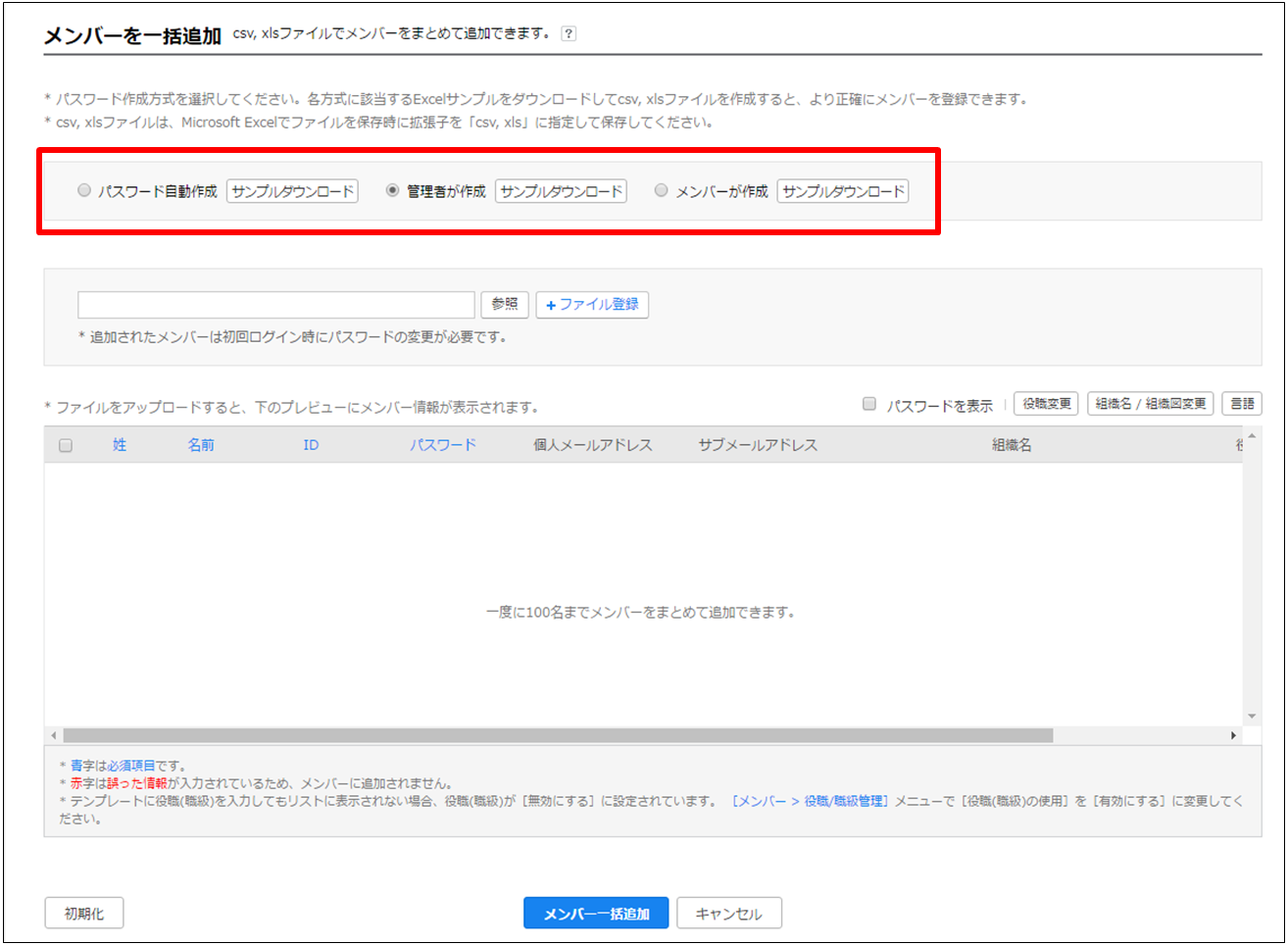
パスワードの作成オプションを選択し、選択したオプション横にある[サンプルダウンロード]ボタンをクリックするとサンプルファイルをダウンロードする画面が表示されます。
メンバー一括追加はExcelとCSV形式に対応しています。画面で、Excelまたは
CSV形式ファイルのどちらかを選択して[ダウンロード]ボタンをクリックしてご利用ください。
[サンプルダウンロード画面]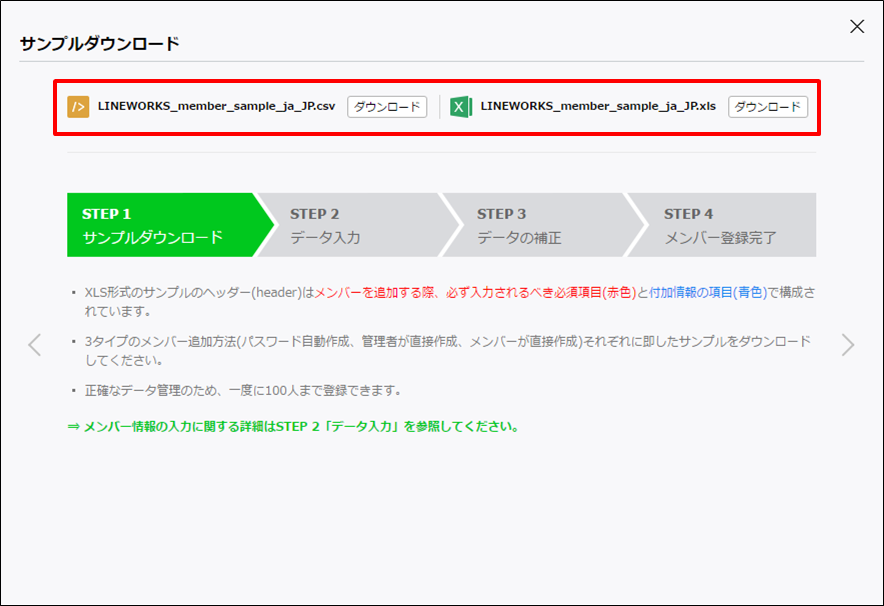
2. 必要項目を入力したメンバー追加用のExcel/CSVファイルを登録する
サンプルファイルの項目に合わせて追加するメンバーの情報を記入してください。入力必須項目は、選択したパスワードの作成方式オプションごとに異なります。各方式の必須入力項目は下記となります。
- パスワードを自動作成:姓、名、ID
- 管理者が作成: 姓、名、ID、パスワード
- メンバーが作成: 姓、名、ID、個人メールアドレス
[参照]ボタンをクリックして、追加するメンバーの情報を記入したExcelまたは
CSVファイルを選択します。
次に、[ファイル登録]をクリックしてファイルをアップロードすると、ファイルの内容がプレビュー画面に表示されます。
プレビュー画面には必須項目は青字で、任意項目は黒字で表示されます。
また、内容に誤りがある項目は、プレビュー画面に赤字で表示されます。主な項目において、下記の場合は入力条件を満たしていないため、プレビュー画面に赤字で表示されます。
- 姓と名:
未入力の場合。100字以上入力された場合- ID:
. / – / _ / ! 以外の特殊文字が入力された場合。使用中のIDが入力された場合- サブメールアドレス:
. / – / _ / ! 以外の特殊文字が入力された場合。使用中のIDが入力された場合- 個人メールアドレス:
送信不可能なメールアドレスが入力された場合- 役職/職級:
管理者画面で登録されていない役職・職級が入力された場合- 組織名:
管理者画面で登録されていない組織名が入力された場合。階層が正しくない場合
なお、誤りのある入力項目は、ファイル(ExcelまたはCSV)を訂正して再度登録する必要はありません。プレビュー画面で直接修正することができます。
役職や職級、または組織が間違って入力されている場合は、情報を修正するメンバーにチェックを入れて、プレビュー画面右上の[役職変更]または[組織名/組織図変更]を選択し、正しい役職、または組織を選択してください。その他の項目は直接入力して修正します。入力条件を満たした項目は赤字から黒字に変わります。
3. メンバーを一括追加する
メンバーの登録内容に問題がなければ、プレビュー画面でメンバーを選択し(または全メンバーを選択し)、画面下の[メンバー一括追加]ボタンをクリックしてメンバーの追加を完了します。
このとき、入力項目に問題がないメンバーのみ追加され、入力項目に誤りがあるメンバーは追加されません。
追加されなかったメンバーはプレビュー画面に表示されます。これらメンバーについては、プレビュー画面で入力内容を修正して再度、[メンバー一括追加]をクリックすることで追加することができます。
追加されたメンバーのステータスはすべて[登録待ち]状態になります。下記手順を経てサービスを使用できる[使用中]状態にステータスが切り替わります。
「パスワード自動作成」または「管理者が作成」を選択してメンバーを追加した場合
管理者は追加したメンバーのアカウント情報(ID、仮パスワード)をメールまたは印刷してメンバーに渡す必要があります。
管理者から受け取ったIDと仮パスワードを使いメンバーがログインすると、パスワード変更画面に遷移します。この画面でメンバーが新しいパスワードを登録するとサービスを利用できる[使用中]状態になります。
「メンバーが作成」を選択してメンバーを追加した場合
メンバーの個人メールアドレス宛に、パスワードを登録するための招待メールが送信されます。メンバーが招待メールに記載された[パスワード登録画面へ]リンクをクリックすると、パスワード設定画面に遷移します。この画面でメンバーがパスワードを登録するとサービスを利用できる[使用中]状態になります。
LINE WORKSのメンバー一括追加機能を活用して、効率よくメンバーを追加してみてください。